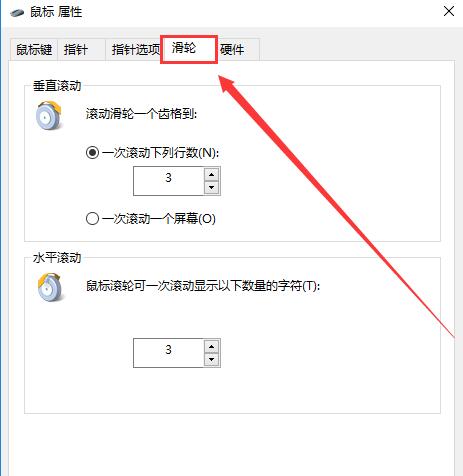当前位置>
系统教程>
Win10如何设置鼠标滚轮?Win10设置鼠标滚轮的方法
Win10如何设置鼠标滚轮?Win10设置鼠标滚轮的方法
发布时间:2022-07-27
作者:admin
来源:系统之家官网
我们使用电脑的时候要使用到鼠标这个很好的工具,并且一些带有滚轮功能的鼠标能够帮助我们快速翻页,进行快速浏览浏览等,不过有不少小伙伴不习惯这个速度,想要重新调整,那么下面就和小编一起来看看Win10设置鼠标滚轮的方法吧。

Win10设置鼠标滚轮的方法
1、从开始菜单中打开【设置】。然后选择【设备】。
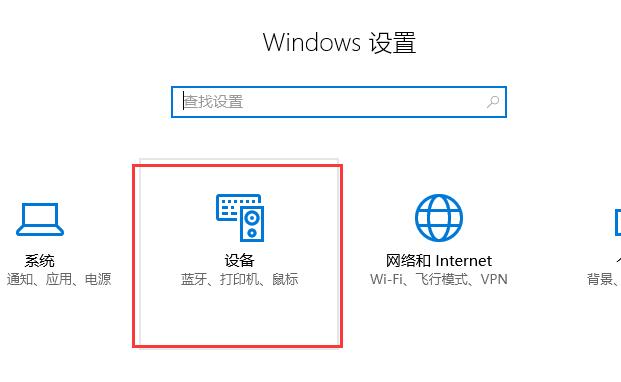
2、然后我们选择【鼠标】选项卡中,点击下面的【其他鼠标选项】。
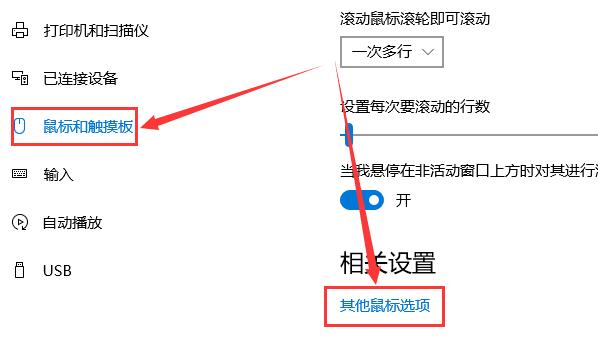
3、然后我们在上方切换到【滑轮】一栏中,就能够进行滚轮的设置了。